
Објављено
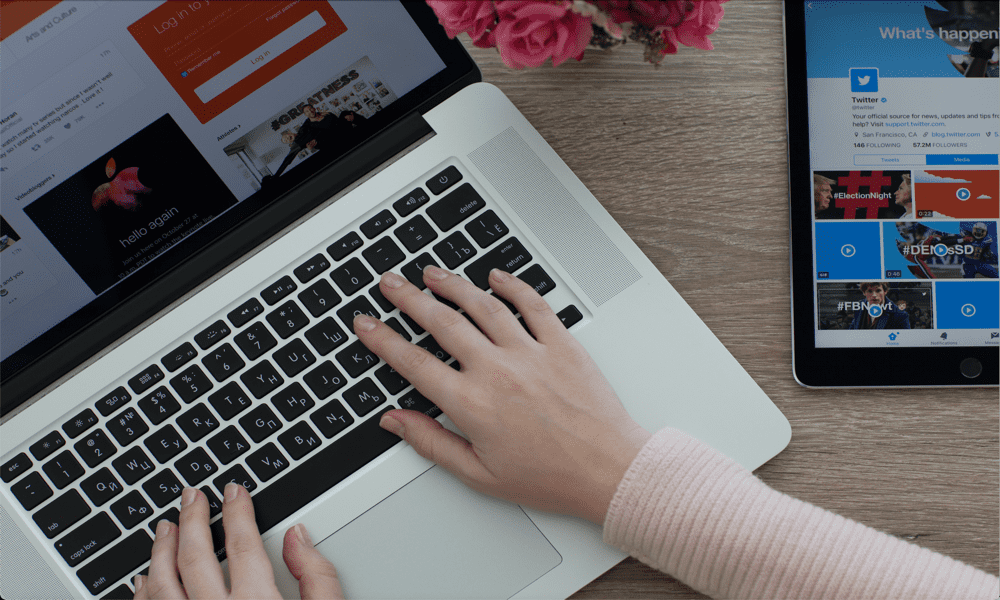
Када ствари крену по злу са вашим Мац-ом, понекад је једино решење да га поново покренете. Ево како да поново покренете Мац.
То је јасан позив тимова за ИТ подршку широм света и фраза ТВ емисије ИТ гужва: Да ли сте покушали да га искључите и поново укључите? Често је случај да искључивање и поновно укључивање рачунара може да реши многе проблеме које има, али заправо то није увек тако лако.
Ако сте користећи Мац, на пример, обично можете поново покренути рачунар из Аппле менија, али шта ако је ваш Мац замрзнут, а ви не можете да користите миш или додирну таблу? Срећом, постоје други начини да натерате свој Мац да се поново покрене, или чак да га натерате да то уради ако не игра лоптом. Ево свега што треба да знате о томе како да поново покренете Мац.
Како поново покренути Мац са траке менија
Ако немате никаквих проблема са својим Мац-ом и још увек можете да контролишете курсор помоћу твој миш или трацкпад, онда можете поново покренути свој Мац са траке менија. Ово вам даје могућност да спавате, поново покренете или потпуно искључите Мац.
- Кликните Аппле икона на левој страни траке менија на врху екрана.
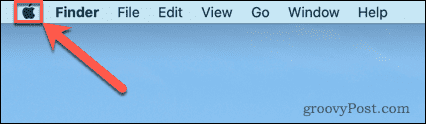
- Изаберите Поново покренути.
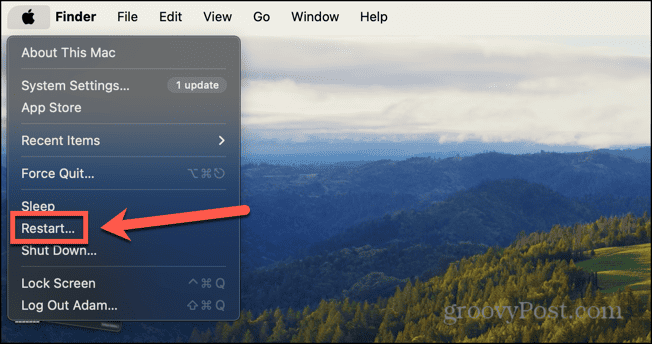
- Од вас ће се тражити да потврдите своју одлуку.
- Ако желите да се тренутно отворени прозори поново отворе када се ваш Мац поново покрене, уверите се у то Поново отворите Виндовс када се поново пријавите је проверено.
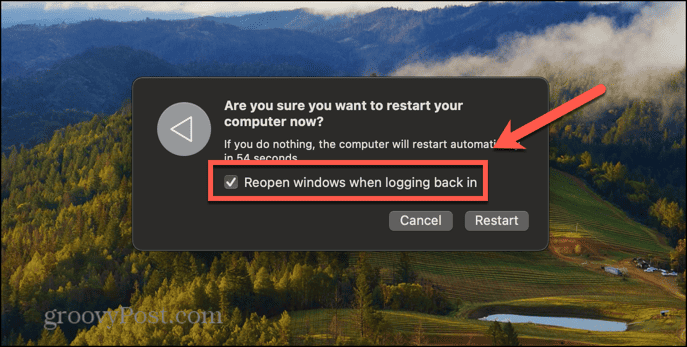
- Кликните Поново покренути или сачекајте да се одбројавање заврши и ваш Мац ће се поново покренути.
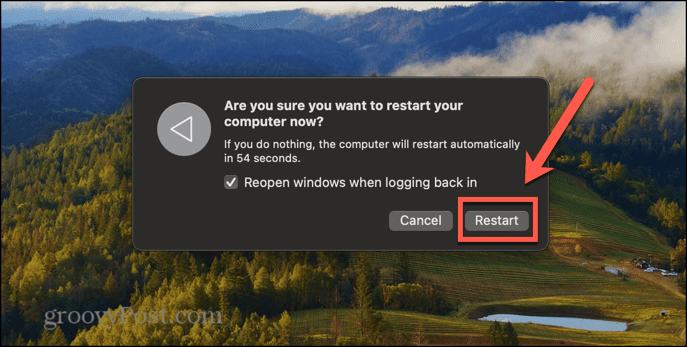
Како поново покренути Мац користећи тастатуру
Такође можете поново покренути Мац користећи комбинацију тастера. Ово може бити корисно ако је нешто проузроковало да се ваш Мац замрзне тако да не можете да померите курсор да бисте користили горњи метод. То је такође добар метод ако желите користећи тастатуру уместо миша или додирне табле за контролу вашег Мац-а.
- Држите притиснуто Цтрл дугме на вашем Мац-у и држите га притиснуто за следећи корак.
- притисните Снага дугме на вашој Мац тастатури. Ово може изгледати као симбол напајања, симбол за избацивање или може бити празан са Тоуцх ИД сензором уграђеним у њега.
- Изаберите Поново покренути из менија који се појави.
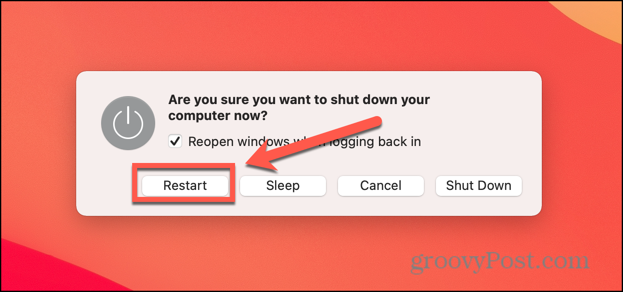
- Ваш Мац ће се сада поново покренути.
Како присилно поново покренути Мац користећи тастатуру
Ако горња комбинација тастатуре не ради јер је ваш Мац замрзнут, мораћете да прибегнете да приморате свој Мац да се поново покрене. Можете принудно поново покренути Мац користећи сличну комбинацију тастера. Ово ће користити дугме за напајање вашег Мац-а, које може бити и ваше Тоуцх ИД дугме.
- Сачекај Цтрл+Цомманд и држите их притиснутим за следећи корак.
- Притисните и држите Снага дугме на вашој Мац тастатури. Ово може имати симбол напајања, или симбол за избацивање, или може бити ваше дугме Тоуцх ИД.
- Држите сва три тастера притиснута док ваш Мац не почне да се поново покреће.
- Сада можете отпустити тастере када се ваш Мац поново покрене.
Како принудно поново покренути Мац користећи дугме за напајање
Ако ниједан од горњих метода не ради, можете приморати свој Мац да се искључи помоћу дугмета за напајање. Међутим, ово неће поново покренути ваш Мац. Мораћете да га ручно поново покренете притиском на дугме за напајање када се Мац потпуно искључи.
- Притисните и држите Снага дугме на вашем Мац-у.
- На МацБоок рачунарима, ово ће бити на тастатури и имаће симбол за напајање, симбол за избацивање или Тоуцх ИД сензор.
- За иМац, Мац Студио или Мац Мини, дугме за напајање се налази на задњој страни уређаја.
- Држите дугме за напајање док се ваш Мац не искључи.
- Сачекајте неколико секунди и поново притисните дугме за напајање да бисте поново покренули Мац.
Како поново покренути Мац са терминала
Ако ваш Мац није потпуно замрзнут, такође можете поново покренути Мац користећи Терминал. Можете одредити колико дуго ваш Мац треба да чека пре него што се поново покрене.
- Покрените Терминал апликацију на вашем Мац-у.
- Унесите следећу команду да бисте одмах поново покренули:
sudo shutdown -r now
- Да бисте поново покренули након одређеног временског периода, замените Сада са бројем минута пре него што желите да се поново покрене.
- На пример, да бисте поново покренули Мац за пет минута, унесите следећу команду:
sudo shutdown -r 5
- Такође можете да искључите свој Мац заменом -р са -х, или спавајте свој Мац заменом -р са -с.
sudo shutdown -h now
Ова команда ће потпуно искључити ваш Мац. Да бисте поново покренули систем, једноставно притисните дугме за напајање.
Сазнајте више о свом Мац-у
Знати како да поново покренете Мац може помоћи када нешто крене наопако, посебно ако не можете да користите миш или додирну таблу јер је ваш Мац замрзнут. Требало би да будете свесни да ако приморате свој Мац да се поново покрене, можете изгубити све несачуване податке. Ако је могуће, увек је најбоље да користите стандардне методе искључивања вашег Мац-а, што ће од вас тражити да сачувате све несачуване радове пре него што искључивање започне.
Без обзира колико дуго имате свој Мац, увек постоји нешто што можете научити о њему. На пример, да ли сте знали да можете заштитите фасциклу лозинком на вашем Мац-у да садржај буде безбедно сакривен?
Да ли је овај чланак био од помоћи?
Сјајно, поделите:
ОбјавиТвеетРеддитЛинкедИнЕмаилХвала!
Хвала што сте ступили у контакт са нама.
Хвала што сте ступили у контакт са нама.



